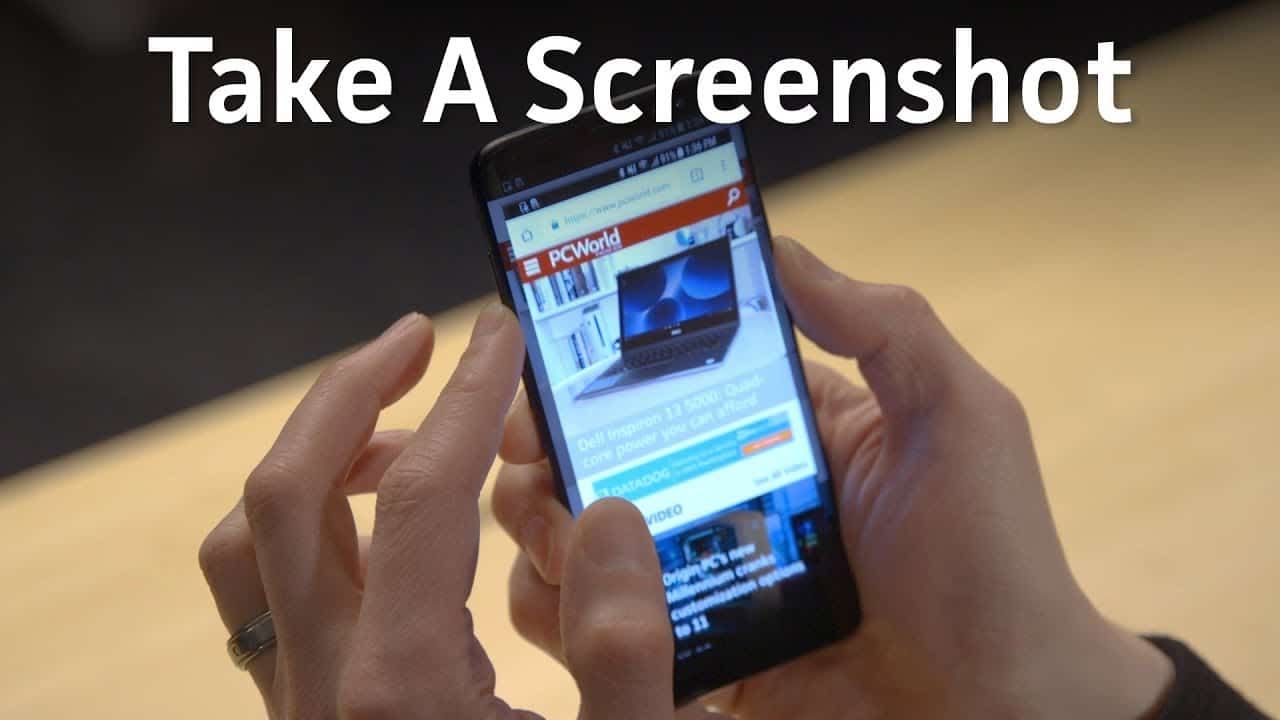気づかれないようにチャットのスクリーンショットを撮る方法
Androidデバイスのスクリーンショット機能は年を重ねるごとに便利になってきました。ボタンをクリックするだけで大切な情報を簡単に画面からキャプチャすることができます。ほとんどのAndroidにはスクリーンショット機能がすでにインストールされています。また、他のスクリーンショットアプリをダウンロードしてインストールすることもできます。
スクリーンショット機能を使うと、会話のチャットスレッドをキャプチャし、別のプラットフォームを通して他の人たちと共有することもできます。これに関連した以前の記事では、自分のデバイスで使うことができるベストなスクリーンショットアプリについて紹介しました。
でも、スクリーンショットを撮影するのはユーザーのプライバシーを侵害する可能性があります。自分がしたチャットを誰かがスクリーンショットして、それを悪用することもできます。このプライバシー問題に歯止めをかけるために、自分たちのチャットのスクリーンショットをチャットしている一人が撮ろうととした時にそれを相手に通知する機能がTelegramやSnapchatといったソーシャルアプリには備わっています。
でも、時には問い合わせのためやそれなりの理由があってチャットのスクリーンショットを撮る必要もあるでしょう。相手に気づかれずにチャットのスクリーンショットを撮影できるでしょうか。はい、できるんです!サードバーティアプリを使うと、チャットの所有者にまったく知られることなく、スクリーンショットを撮影できます。
Private Screenshots
Private Screenshotsは、簡単に使えて、こっそりとスクリーンショットをキャプチャできるとても便利なアプリです。新たなスクリーンショットについてメッセージを他のアプリに伝えません。このアプリには画面全体のコンテンツをキャプチャできるプレゼンテーションモードがあります。キャプチャしたら、ドラッグできるボタンが表示されるので、それを使ってキャプチャしている画像をファイルに保存できます。
Private Screenshotsアプリを使うには:
- デバイスにPrivate Screenshotsアプリをダウンロドしてインストールする。
- アプリドロアーにあるこのアプリのアイコンをタップしてアプリを開く。
- 必要な許可をこのアプリに与える。
- スクリーンショットをキャプチャしたいチャットを開く。
- 画面に表示されたPrivate Screenshotsアプリにあるスクリーンショットボタンをタップする。
- スクリーンショットがキャプチャされ、フォルダーに保存される。
- アプリのホーム画面に戻るには、スクリーンショットボタンをタップして押し続けよう。

Private Screenshots
Private Screenshotsは、こっそりとスクリーンショットをキャプチャできるとても便利なアプリで、使い方が簡単。他のアプリに新たなスクリーンショットについてのメッセージを伝えない。このアプリは画面全体のコンテンツをキャプチャできるプレゼンテーションモードがある。